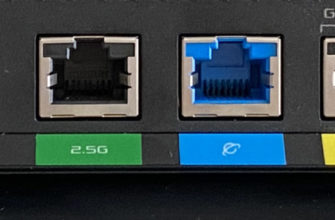Билайн предоставляет возможность подключения к интернету дома, при этом установив Wi-Fi роутер и настроив его специалистом. В процессе эксплуатации может возникнуть необходимость изменить параметры роутера (если он не работает) или подключить другой. У разных устройств есть свои особенности, но есть общие правила настройки, которые мы и рассмотрим.
Подключение и настройка
Важно! Перед установкой проверьте тип подключения к компьютеру. На ПК откройте меню свойств IPv4 через свойства сетевого адаптера. Настройте автоматическое получение IP- и DNS-адресов.
Рассмотрим, как войти в роутер Билайн на примере модели Netgear WNR-612 v2.

Приступаем к настройке:

- «Тип подключения» — WAN: L2TP.
- «IP-адрес/имя сервера» — tp.internet.beeline.ru.
- Логин: Логин с договора.
- Пароль из договора.
- Динамический адрес.
- МТУ-1460.
- Далее выбираем «Получить DNS автоматически».
- Нажмите «Сохранить изменения».
Видеоинструкцию по настройке маршрутизатора Netgear WNR-612 смотрите в следующем видео:
Теперь настроим Wi-Fi соединение:
- «Стандарт» — «802.11b, 802.11g, 802.11n».
- «Режим» — «АП».
- Имя беспроводной сети: введите имя вашей домашней сети.
- «Номер канала» — «Авто».
Настройка на частоте 5 ГГц
Сразу предупредим, что это доступно только с двухдиапазонными роутерами. Поговорим на примере другого роутера Билайн, который провайдер рекомендует к использованию — Zyxel Keenetic Ultra.

Попасть в настройки тоже не сложно. Введите в браузере адрес 192.168.1.1, затем комбинацию логин/пароль (тут тоже все стандартно — администратор/администратор, если вы его не меняли).
Теперь сама настройка на частоту 5ГГц.Ищем пункт «Точка доступа 5ГГц», после чего заполняем нужные поля:
- Включите точку доступа.
- Пишем название сети (для удобства можно добавить 5G).
- Выбираем защиту, конечно, WPA2 с шифрованием PSK.
- Ключ безопасности — это ваш сетевой пароль.
- Выберите свой регион происхождения.
- Затем протокол 802.11n.
- Выставляем максимальную силу сигнала.
- Включить WMM.
- Сохраняем конфигурацию.
Безопасность
Чтобы обеспечить безопасность вашей сети, ограничьте доступ к ней с помощью пароля. Для этого зайдите в меню «Безопасность». Заполните поля следующим образом (на примере роутера Билайн «SmartBox»:
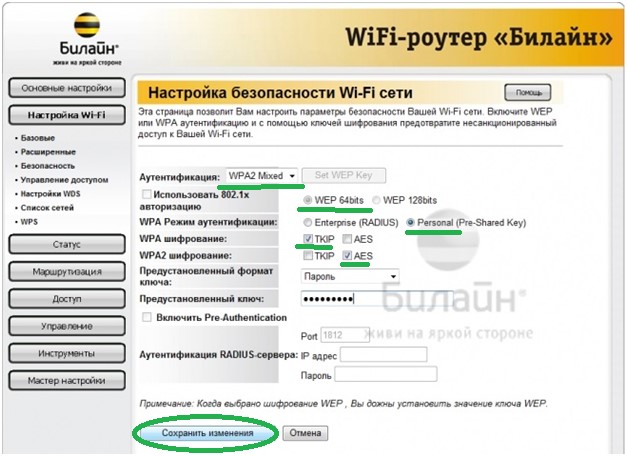
Сохраните созданный вами пароль — он понадобится вам при подключении к роутеру с мобильного устройства или других устройств, например, гостей или других членов семьи.
Посмотрите видеоинструкцию по настройке роутера SmartBox здесь:
Первоначальная установка завершена. Проверьте работоспособность, подключившись к сети и открыв любую страницу в браузере.
Мы представили базовую инструкцию по настройке любого роутера Билайн; однако при подключении к сторонним роутерам процесс будет немного отличаться. В случае возникновения проблем ищите инструкцию к конкретной модели.
На сайте Билайн, где доступен доступ в личный кабинет (личный кабинет), можно найти список всех рекомендуемых моделей роутеров и их настройки. Адрес интернет-ресурса: beeline.ru.
Уважаемые читатели! Какой у вас интернет-провайдер? Какой роутер вы используете? Поделитесь своим опытом!